Gmailメッセージの画像にハイパーリンクを追加する方法
Gmailアカウントを使用して取引関連のメールを顧客に送信する場合は、 Gmailの画像にハイパーリンクを追加(add hyperlinks)できます。人々は電子メールの本文に含まれている写真を開こうとするので、これはアフィリエイトマーケティングのクリック数を増やすための非常に効率的な方法です。これがあなたのビジネスのクリック数と売り上げを増やすための簡単なトリックです。始める前に、 Gmail(Gmail)のWebバージョンでのみこれを実行できることを知っておく必要があります。モバイルアプリで同じ手順を実行することはできません。
Gmailの画像にハイパーリンクを追加する
Gmailの画像にハイパーリンクを挿入するには、次の手順を実行します-
- メールに画像を挿入
- 画像を選択してパーマリンクを変更します
これがあなたが従う必要のある詳細なガイドです。
(Log)Gmailアカウントにログインし、[作成(Compose )]ボタンをクリックして新しいメールを作成します。メール本文に画像を挿入する必要があります。そのためには、下部のメニューバーに表示されている[写真の挿入]ボタンをクリックします。(Insert photo )
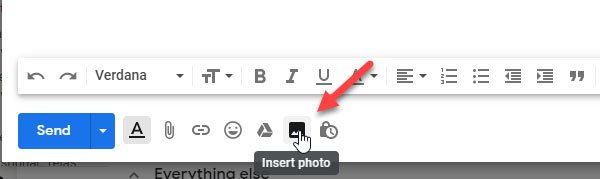
パソコンから画像をアップロードしたり、Googleフォト(Google Photos)やGoogleドライブ(Google Drive)などから画像を挿入したりできます。
[写真の挿入]ウィンドウで[(Insert photo )インライン(Inline )]オプションが選択されていることを確認します。[添付ファイルの追加(Add attachment )]オプションが選択されている場合、このチュートリアルは機能しません。
画像を挿入した後、必要に応じて画像のサイズを変更できます。
次に、画像を選択する必要があります。これを行うには、画像の外側をクリックして、画像の上にマウスを置きます。これは最も難しい手順であり、慎重に実行する必要があります。つまり、テキストを選択するのと同じように画像を選択する必要があります。画像を正常に選択すると、スクリーンショットに示すように、画像が青色に変わります。

その後、下部のメニューバーに表示される[リンクの挿入]ボタンをクリックします。(Insert link )Ctrl+Kを押して、任意のWebページのWebアドレスまたはURLを[Webアドレス]ボックスに挿入することもできます。
それを行い、[OK]ボタンをクリックして挿入を終了します。
それでおしまい!これで、受信者は画像をクリックして、挿入したWebページのリンクを開くことができます。
Related posts
Gmail and Outlook email messagesにテーブルを追加する方法
GmailでNudge featureを有効にして使用する方法
GmailをデスクトップにEML fileとして保存する方法
Gmail DesktopからTop Picksを削除する方法
Gmailの添付ファイルとして電子メールを添付して送信する方法
Gmail or Google contactsをOutlookにインポートする方法
Email Insights for WindowsはすばやくOutlook email & Gmailを検索できます
Gmailで機密Modeを有効にして使用する方法
Facebookの連絡先をGmailにインポートする方法
MailTrackはGmailのための単純な電子メール追跡ツールです
Google Accountに2つのStep Verificationを追加する方法
Trashから削除されたYahoo & Gmailメールを回復する方法
Gmailでerror messageをダウンロードするメッセージが多すぎます
Gmailにブロックされたファイルを送信する方法
EmailをEmailの保存方法PDFでGmail and Outlook
Gmailに一度に複数の電子メールを一度に転送する方法
GmailのEメールに有効期限Dateを設定する方法
Gmailフィルタを使用してInboxを整理する方法
Hidden Gmail Tricks、Tips、Secretsあなたは知っておくべきです
Gmail accountを永続的に無効にするか削除する方法
